Windows 10 – 网页浏览
Windows 10 – 网页浏览
Windows 10 包含 Microsoft 新浏览器的第一个版本 – Edge。默认情况下,可以通过单击放置在任务栏上的图标来访问 Edge。
![]()
当 Edge 打开时,它会显示一个类似于大多数浏览器的窗口。

但是,工具栏比 Internet Explorer 更简化。

它具有以下按钮 –
-
返回– 带您到上一个网页。
-
Forward – 带您进入下一个网页。
-
刷新– 重新加载网页。
-
新标签– 添加另一个标签以查看不同的网页。
-
集线器(收藏夹和历史记录) – 查看最喜欢的网页列表和访问过的网页的历史记录。
-
网络笔记– 在网页上制作网络笔记。
-
Share – 通过电子邮件或其他方法共享网页。
-
更多选项– 查看更多选项来配置浏览器。
将网页添加到您的收藏夹
与大多数浏览器一样,Edge 允许您将经常访问的页面存储为“收藏夹”。为此,请按照以下步骤操作 –
步骤 1 – 转到要添加为“收藏夹”的页面。
步骤 2 – 单击浏览器右侧的“星标”按钮。
![]()
然后,您可以通过单击浏览器上的“中心”按钮访问收藏网站列表。
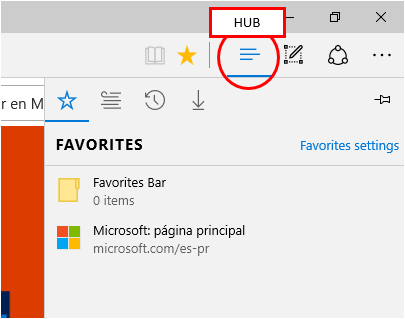
查看浏览历史记录
同一个“中心”按钮还可以向您显示您访问过的网页的列表或“历史”。
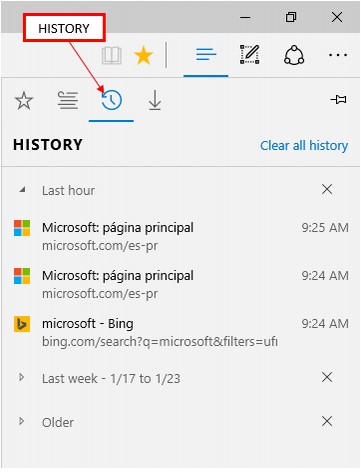
如果您愿意,可以通过单击菜单中的“清除所有历史记录”选项来清除历史记录。
